Paano gamitin ang WhatsApp nang walang numero ng telepono
Abr 27, 2022 • Naihain sa: Pamahalaan ang Social Apps • Mga napatunayang solusyon
Ang WhatsApp ay isang sikat na platform para sa bilyun-bilyong indibidwal sa buong mundo. Nag-aalok ito ng pinasimpleng paraan ng komunikasyon para sa mga gumagamit ng smartphone, Mac, o PC. Magagamit ito ng mga user para sa paglilipat ng mga file, pag-video call sa iba pang gamit sa internasyonal na antas, paggawa ng mga grupo, at iba pa. Gayunpaman, ang problema ay kailangang gamitin ng mga user ang kanilang numero para mag-sign up. Nang walang pag-sign up gamit ang iyong numero, walang sinuman ang maaaring gumamit ng WhatsApp ngunit paano kung ipaalam namin sa iyo kung paano gamitin ang WhatsApp nang walang numero ng telepono? Oo, posible ito, at dito namin sasabihin ang bawat detalye tungkol sa WhatsApp na walang numero ng telepono 2019.
Bahagi 1: Dalawang paraan upang gamitin ang Whatsapp nang walang telepono
Bago matutunan kung paano gumamit ng whatsapp nang walang numero ng telepono, dapat mong maunawaan na kapag hihilingin sa iyo ng WhatsApp na magbigay ng anumang numero, tiyaking gumamit ng virtual na numero o landline na numero. Mayroong dalawang pangunahing paraan upang magamit ang WhatsApp nang walang numero ng telepono.
1) Gamitin ang Landline Number
Sa halip na gamitin ang iyong personal na numero, maaari kang gumamit ng landline na numero lamang upang i-link ito sa isang WhatsApp. Sa ganitong paraan, madali mong mai-setup ang iyong WhatsApp account. Ang mga hakbang ay tulad ng ibinigay dito:
Hakbang 1: I-install o ilunsad ang WhatsApp sa iyong telepono, PC o Mac kung naka-install na ito.
Hakbang 2: I- tap ang “Sumasang-ayon at Magpatuloy”.
Hakbang 3: I-type ang landline number na may code ng bansa at estado. Kung ang opsyon ay ibinigay ng "tawagan ako" sa ibinigay na numero para sa pag-verify, hintayin ang oras na matapos sa zero.
Hakbang 4: I- tap ang "Tawagan ako" ngayon at pagkatapos ay makakatanggap ka ng tawag sa ibinigay na numero. Bibigyan ka nito ng 6-digit na code para i-verify ang iyong numero sa WhatsApp.
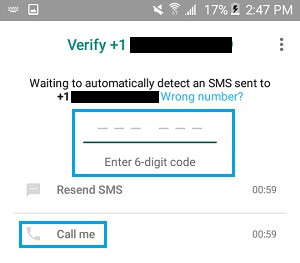
Hakbang 5: I- tap ang “Next.” Binabati kita, ang iyong whatsapp na walang numero ng telepono ay na-setup.
2) Paggamit ng pansamantala o Virtual na Numero
Kung walang landline number sa iyong bahay, iminumungkahi na gumamit ng pansamantalang virtual na numero upang likhain ang iyong whatsapp na walang numero ng telepono 2017. Para dito, papayuhan ka naming gumamit ng TextNow, na tugma sa android pati na rin sa iPhone. Nagbibigay ito sa iyo ng isang virtual na numero na maaaring magamit para sa pag-verify sa WhatsApp.
Hakbang 1: Kung isa kang user ng android device, buksan ang Play Store at mada-download ito ng mga user ng iOS mula sa marketplace ng default.
Hakbang 2: Ilunsad ang application at simulan ang pag-setup sa pamamagitan ng pagbibigay ng iyong area code. Ngayon, makakakuha ka ng limang mga pagpipilian sa virtual na numero. Piliin ang gusto mo at panatilihing tumatakbo ang app sa background.
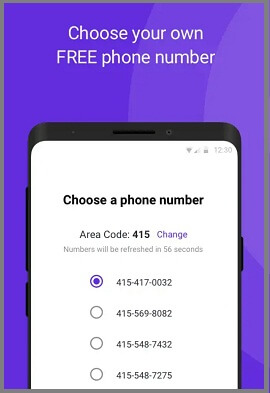
Hakbang 3: Ngayon, patakbuhin ang WhatsApp sa iyong device. Ipasok ang numero na iyong pinili mula sa TextNow at i-tap ang "Next" na buton.
Hakbang 4: Maghintay ng ilang minuto hanggang sa hindi ma-activate ang opsyong “tawagan ako”.
Hakbang 5: Kapag na-activate na, i-tap ito, at mapupunta ang isang tawag sa iyong numero ng TextNow. Makukuha mo ang verification code, na kailangan mong gamitin habang ginagawa ang Whatsapp account.
Bahagi 2: Maaari ko bang i-verify ang Whatsapp nang walang code?
Hindi, walang anumang paraan upang ma-verify ang iyong whatsapp account nang walang code. Hindi pinapayagan ng Whatsapp ang sinumang user na gawin ang ganoong bagay nang hindi nagbibigay ng verification code. Sa anumang paraan, kailangan mong magbigay ng numero kung saan makakatanggap ka ng code para mag-sign up. Kung hindi, imposibleng kumonekta sa mga kapantay at kasamahan sa Whatsapp. Ang ilang mga gumagamit ay patuloy na nagtatanong, "maaari ka bang gumamit ng whatsapp nang walang numero ng telepono?" Bukod pa rito, palagi kaming oo ngunit hindi posible ang pag-sign up nang walang code.
Bahagi 3: Maaari ko bang i-verify ang WhatsApp sa pamamagitan ng email?
Hindi mahalaga kung aling serbisyo ng email ang iyong pinamamahalaan, hindi kailanman nagpapadala ang Whatsapp ng verification code doon. Napakahalaga na magkaroon ng mobile number kung saan nagpapadala ito ng verification code sa pamamagitan ng SMS o tawag depende sa kung anong opsyon ang pipiliin mo. Kung wala, maaari kang gumamit ng virtual o landing number. Ang mga hakbang ay ibinigay na sa seksyon sa itaas.
Part 4: Paano i-backup ang whatsapp sa mas ligtas na paraan.
Nararamdaman mo ba na kailangan mong i-backup ang iyong whatsapp account at ang data nito nang ligtas? Maaaring mangyari na maaaring hindi ka makatanggap ng verification code o gusto mong iwasan ang paggamit ng parehong numero. Huwag tumira sa iyong sarili sa maraming mga pag-iisip. I -backup ang iyong data sa whatsapp gamit ang Dr.Fone –WhatsApp Transfer at iligtas ang iyong history ng chat at mga media file. Ipinagmamalaki ng app ang maraming kapaki-pakinabang na tampok at ang kakayahang maglipat ng data ng Whatsapp mula sa isang device patungo sa isa pa sa isang piling proseso.
Pangunahing tampok:
- Ilipat ang data at history ng chat sa pagitan ng Android at iOS device
- Magsagawa ng madaling pag-backup ng kasaysayan ng chat at iba pang data ng whatsapp
- Kahit na gumagana sa isang device na may 256 MB RAM at ang storage space na higit sa 200 MB
- Available para sa Mac at Windows device
- Ang presyo ay abot-kaya
Hakbang sa Hakbang na Tutorial:
Hakbang 1: Ikonekta ang Android sa PC
Ilunsad ang Dr. Fone WhatsApp Transfer application ngunit una, i-install ito kung hindi mo pa nagagawa. Habang lumalabas ang home interface, ikonekta ang iyong android phone sa PC. Pagkatapos nito, mag-click sa "Backup Whatsapp messages" upang simulan ang pag-backup ng mga mensahe at data mula sa android patungo sa PC.
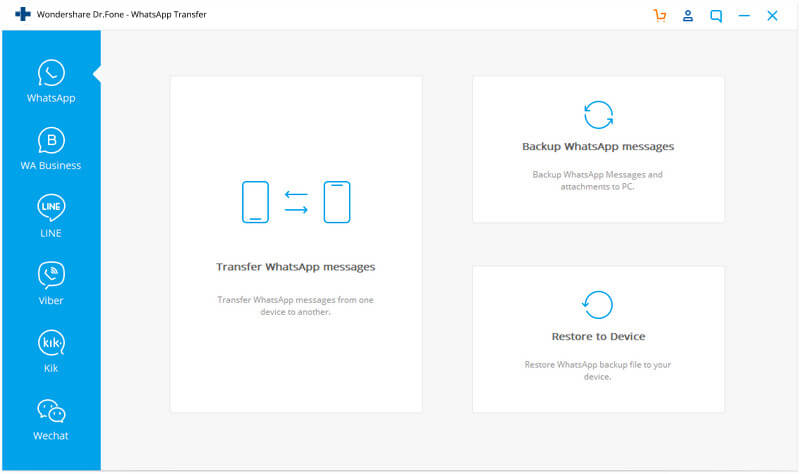
Hakbang 2: I-backup ang mga mensahe sa WhatsApp ng iyong Android device
Matutukoy ng app ang iyong android device, at magsisimula ang proseso ng pag-backup ng WhatsApp. Panatilihing nakakonekta ang device at hintaying matapos ang backup. Mag-click sa "Tingnan Ito", at makikita mo na ang iyong WhatsApp backup record ay umiiral o wala sa iyong PC.
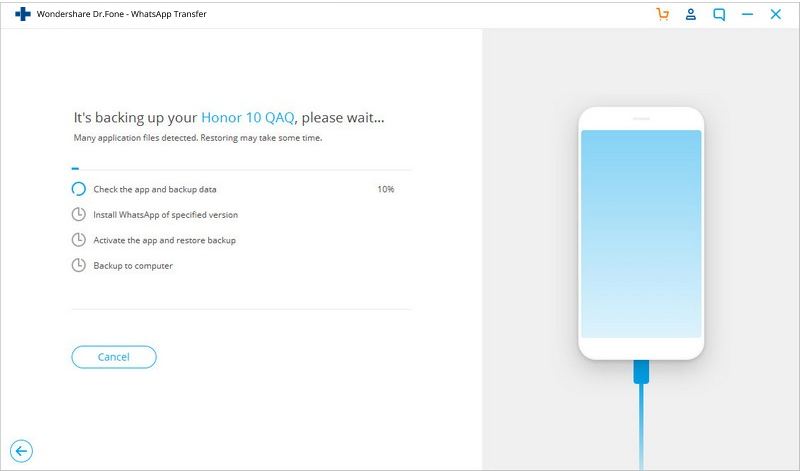
Mga Pangwakas na Salita
Umaasa kami na hindi mo na kailangang magtanong pa "maaari ba akong gumamit ng whatsapp nang walang numero ng telepono?" Ang pakikibaka ay totoo para sa mga gumagamit na walang interes sa paggamit ng kanilang personal na numero, ngunit magagawa nila ang mga bagay na iyon, na napag-usapan na. Ito ang bentahe ng teknolohiya na nakakakuha ka ng solusyon sa halos lahat. Gayunpaman, mayroong isang silid para sa pagpapabuti, at gumagana na ang WhatsApp dito. Sa ngayon, masaya kaming sabihin sa iyo ang ilang mahahalagang bagay tungkol sa backup ng WhatsApp, gamit ang whatsapp na walang numero ng telepono at marami pang iba.
Nilalaman ng WhatsApp
- 1 WhatsApp Backup
- I-backup ang Mga Mensahe sa WhatsApp
- WhatsApp Online Backup
- WhatsApp Auto Backup
- WhatsApp Backup Extractor
- I-backup ang WhatsApp Photos/Video
- 2 Pagbawi ng Whatsapp
- Pagbawi ng Android Whatsapp
- Ibalik ang Mga Mensahe sa WhatsApp
- Ibalik ang WhatsApp Backup
- Ibalik ang mga Natanggal na Mga Mensahe sa WhatsApp
- I-recover ang WhatsApp Pictures
- Libreng WhatsApp Recovery Software
- Kunin ang iPhone WhatsApp Messages
- 3 Paglipat ng Whatsapp
- Ilipat ang WhatsApp sa SD Card
- Ilipat ang WhatsApp Account
- Kopyahin ang WhatsApp sa PC
- Alternatibong Backuptrans
- Maglipat ng Mga Mensahe sa WhatsApp
- Ilipat ang WhatsApp mula sa Android patungo sa Anroid
- I-export ang Kasaysayan ng WhatsApp sa iPhone
- I-print ang WhatsApp Conversation sa iPhone
- Ilipat ang WhatsApp mula sa Android patungo sa iPhone
- Ilipat ang WhatsApp mula sa iPhone patungo sa Android
- Ilipat ang WhatsApp mula sa iPhone patungo sa iPhone
- Ilipat ang WhatsApp mula sa iPhone patungo sa PC
- Ilipat ang WhatsApp mula sa Android patungo sa PC
- Ilipat ang WhatsApp Photos mula sa iPhone papunta sa Computer
- Ilipat ang WhatsApp Photos mula sa Android papunta sa Computer






Alice MJ
tauhan Editor